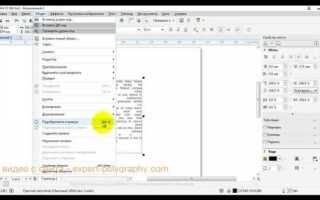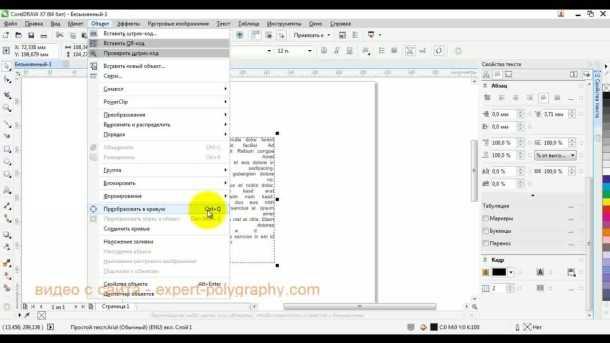
Работа с текстом в CorelDRAW открывает широкие возможности для создания нестандартной типографики. Один из востребованных приёмов – это размещение текста по дуге или вдоль произвольного контура. Такой подход часто используется в логотипах, эмблемах и полиграфии. Для реализации изогнутого текста в CorelDRAW не требуется сторонних плагинов – весь функционал встроен в базовый инструментарий программы.
Для начала необходимо создать кривую, вдоль которой будет располагаться текст. Это может быть окружность, спираль или произвольный векторный путь, созданный инструментами «Freehand Tool» или «Bezier Tool». После построения кривой следует выбрать инструмент «Text Tool» (F8) и, наведя курсор на линию, дождаться, пока он примет форму волнистой линии с буквой «А». Клик в этом режиме привязывает текст к кривой, позволяя вводить или вставлять текст непосредственно вдоль неё.
Для точной настройки положения текста вдоль контура используйте панель свойств. Здесь можно изменить выравнивание, направление (вдоль или противоположно кривой), расстояние от линии, а также настроить интервал между символами. Если необходимо деформировать сам текст в соответствии с изгибом, используйте команду «Convert to Curves» (Ctrl+Q), а затем инструмент «Shape Tool» для ручной корректировки узлов.
При работе с изогнутым текстом важно учитывать читаемость и плотность символов. Не стоит располагать длинные фразы по замкнутому малому радиусу – это ухудшит восприятие. Оптимальное решение – использовать короткие слова, крупный кегль и равномерное распределение по длине кривой. Такой подход обеспечит не только эстетичный вид, но и функциональность текста в графическом дизайне.
Как нарисовать направляющую кривую для текста

Откройте CorelDRAW и выберите инструмент Свободная форма (Freehand Tool) на панели инструментов. Курсор примет форму карандаша. Щёлкните в рабочей области, чтобы задать начальную точку, затем, удерживая кнопку мыши, проведите кривую произвольной формы. Для более точного построения используйте короткие отрезки с промежуточными щелчками.
Если требуется создать точную дугу или замкнутый контур, активируйте инструмент Кривая Безье (Bezier Tool). Щёлкните, чтобы поставить первую опорную точку. Следующими щелчками задавайте направление кривой. Для регулировки изгиба потяните за управляющие ручки, удерживая левую кнопку мыши после постановки узла.
Чтобы преобразовать прямую линию в кривую, выберите инструмент Форма (Shape Tool), кликните по нужной линии, затем правой кнопкой мыши выберите пункт Преобразовать в кривую. Потяните за один из узлов – линия станет изогнутой. Регулируйте форму с помощью направляющих ручек узлов.
Для выравнивания кривой по сетке или объектам включите привязку: откройте меню Вид → Привязка к и отметьте нужные параметры (например, К направляющим или К объектам).
Готовую кривую обязательно группируйте отдельно от остальных элементов или блокируйте, чтобы избежать случайных изменений. Перед применением текста проверьте, что кривая не содержит разрывов – выберите её и убедитесь в наличии единого контура в строке состояния.
Как привязать текст к кривой с помощью команды «Форма»
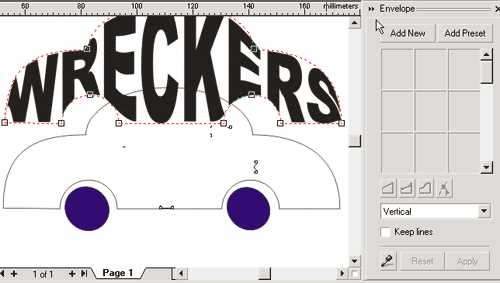
Для точной настройки положения текста на кривой в CorelDRAW используйте инструмент «Форма». Это позволяет изменить траекторию текста, отредактировать расстояние между символами и угол наклона вдоль кривой.
- Создайте объект-кривую: выберите инструмент «Кривая Безье» или «Свободная форма» и нарисуйте нужную траекторию.
- Введите текст: используйте инструмент «Текст» и напишите нужную фразу.
- Привяжите текст к кривой: выделите текст, затем, удерживая клавишу Shift, кликните по кривой. В верхнем меню выберите Текст → Подгонка к кривой.
- Активируйте инструмент «Форма» (F10) и выделите текст. Появятся управляющие узлы по всей длине текста.
- Перемещайте узлы для изменения положения текста вдоль кривой. Это позволяет точно подстроить размещение относительно изгибов и поворотов линии.
- Регулируйте отступ от кривой, перетаскивая текст вверх или вниз. Можно задать точное значение в поле «Отступ от кривой» на верхней панели.
- Для индивидуальной настройки интервала между буквами используйте узлы между символами. С помощью мыши регулируйте расстояние, не влияя на остальной текст.
Команда «Форма» особенно полезна при сложной геометрии кривой – позволяет избежать искажений и визуально выровнять надпись по траектории.
Как изменить положение текста относительно кривой
Чтобы переместить текст вдоль кривой в CorelDRAW, выберите инструмент Pick Tool, затем кликните по тексту, привязанному к линии. Появятся управляющие маркеры.
Наведите курсор на красную точку, расположенную в начале текста, и перетащите её вдоль кривой – это изменит начальную точку размещения. Для перемещения текста на другую сторону линии, кликните правой кнопкой мыши по тексту и выберите «Флип вдоль кривой» в контекстном меню.
Чтобы изменить расстояние от текста до кривой, откройте панель Text Properties (F8). В разделе Text on a Path отрегулируйте параметр Distance from Path. Значение по умолчанию – 0; увеличение отодвигает текст от линии, отрицательное приближает внутрь изгиба.
Для выравнивания текста по центру, левому или правому краю вдоль кривой, используйте настройки Horizontal Alignment в той же панели. Это особенно важно при работе с логотипами и декоративными надписями.
Если нужно освободить текст от привязки, выберите команду Arrange → Break Text Apart. После этого текст станет редактируемым независимо от кривой.
Как регулировать межбуквенное расстояние на изогнутом тексте
Выделите изогнутый текст, созданный с помощью инструмента «Текст по кривой». Щёлкните правой кнопкой мыши и выберите «Разъединить текст и кривая». Это действие позволяет отдельно редактировать каждый символ, сохраняя форму изгиба.
Выделите весь текст заново и включите инструмент «Форма» (F10). Появятся управляющие узлы на каждом символе. Перетаскивая их, можно вручную изменить интервал между буквами. Чтобы точнее контролировать расстояние, удерживайте Ctrl для ограничения перемещения по оси X.
Для равномерного распределения расстояний используйте инспектор свойств. Перейдите во вкладку «Текст» → «Формат символов» и вручную задайте значение «Кернинг». Учтите, что изменение кернинга применяется только до разъединения текста с кривой. После этого возможна лишь ручная корректировка.
Если нужно изменить интервал между отдельными буквами без разъединения, удерживайте Ctrl и используйте стрелки влево/вправо на клавиатуре после установки курсора между нужными символами. Это работает до преобразования текста в кривую.
Для точной подгонки при сложных изгибах рекомендуется временно увеличить масштаб до 800% и выше. Это позволит детальнее управлять позиционированием символов и избежать визуальных перекосов.
Как преобразовать изогнутый текст в кривые
После создания изогнутого текста по контуру важно зафиксировать его форму, чтобы избежать случайных изменений. Для этого необходимо перевести текст в кривые.
- Выделите изогнутый текст с помощью инструмента Pick Tool.
- Убедитесь, что выбран именно текст, а не контур или группа объектов.
- Нажмите Ctrl+Q или выберите в верхнем меню Object → Convert To Curves.
- После преобразования текст станет набором кривых, потеряв возможность редактирования содержимого и шрифта.
Чтобы убедиться в результате:
- Снова выделите объект.
- Откройте вкладку Object Properties.
- Тип объекта должен измениться на Curve или Group of Curves, если текст содержал несколько символов.
При необходимости редактирования отдельных элементов используйте Shape Tool. Это позволяет изменять узлы и сегменты каждого символа независимо.
Рекомендуется сохранять копию текста до конвертации, чтобы при необходимости внести изменения без повторного набора.
Как редактировать кривую после размещения текста

После того как текст размещён на кривой в CorelDRAW, редактирование формы кривой осуществляется через инструмент «Узел». Выделите кривую с текстом и переключитесь на инструмент «Форма» (F10). Это позволит работать с узлами и сегментами линии.
Для изменения изгиба выделите конкретный узел и перетащите управляющие ручки для корректировки кривой. Чтобы добавить новый узел, кликните по линии двойным щелчком. Для удаления узла выделите его и нажмите Delete. Эти действия изменяют путь, по которому расположен текст, сохраняя его читаемость и равномерность расположения символов.
Изменение кривой влияет на растяжение и сжатие текста, поэтому корректируйте узлы плавно, чтобы избежать искажений. Если необходимо точное позиционирование, используйте панели свойств для задания координат узлов и углов управляющих ручек.
После правок убедитесь, что текст остаётся корректно расположен на кривой, проверяя равномерность интервала между буквами и отсутствие наложений. В случае необходимости примените команду «Обновить путь текста», чтобы синхронизировать текст с изменённой кривой.
Как сохранить макет с изогнутым текстом для печати
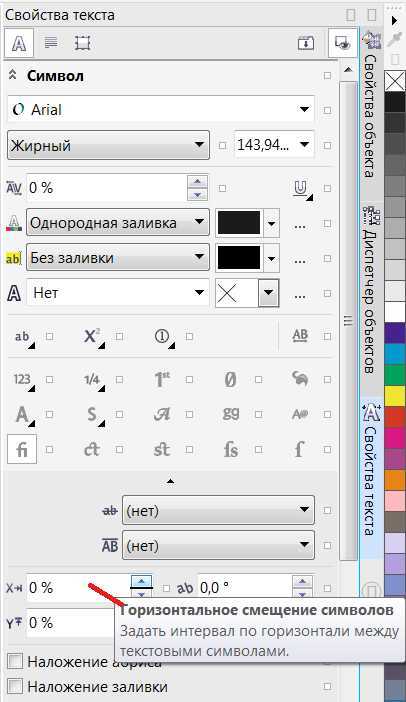
После создания изогнутого текста в CorelDRAW важно сохранить файл с учетом требований печати, чтобы избежать искажений. Рекомендуется экспортировать макет в формат PDF с настройками для полиграфии. В диалоговом окне экспорта выберите профиль PDF/X-1a:2001 – он гарантирует сохранение векторных объектов и шрифтов.
Перед экспортом убедитесь, что все текстовые элементы преобразованы в кривые. Для этого выделите текст и примените команду «Преобразовать в кривые» (Ctrl+Q). Это исключит проблему с заменой шрифтов на устройстве печати.
При экспорте отключите опцию «Сглаживание шрифтов» и включите «Включить обрезные метки и цветовые полосы», если требуется контрольный обрез. Также проверьте, что цветовой режим документа соответствует требованиям типографии – обычно CMYK, а не RGB.
Если в макете присутствуют прозрачности или эффекты, воспользуйтесь функцией «Флэттенинг прозрачности» для предотвращения артефактов. Ее параметры задаются в диалоговом окне экспорта PDF, рекомендуется использовать средний уровень для баланса качества и совместимости.
Перед отправкой в печать сделайте пробный просмотр PDF в специализированных программах, например, Adobe Acrobat Pro, для проверки корректности отображения изогнутого текста и других элементов. При необходимости используйте функцию «Предварительная проверка» для выявления ошибок в цветах и шрифтах.
Вопрос-ответ:
Как сделать текст по кривой в CorelDRAW?
Для создания текста по кривой нужно сначала нарисовать или выбрать существующую кривую. Затем выделите инструмент «Текст», кликните на кривую — курсор изменится, и можно вводить текст, который будет повторять форму кривой. Если текст уже есть, можно выделить его и использовать функцию «Привязать к кривой» из меню, чтобы текст принял форму выбранной линии.
Можно ли изменить изгиб текста после его создания на кривой в CorelDRAW?
Да, после того как текст размещён на кривой, можно корректировать как саму кривую, так и расположение текста вдоль неё. Для этого выделите кривую инструментом «Узел» и изменяйте её форму, двигая узлы и сегменты. Текст автоматически подстроится под новую форму. Также можно перемещать текст вдоль кривой с помощью специального маркера.
Как сделать так, чтобы текст по кривой в CorelDRAW был читаемым и не искажался?
Чтобы текст оставался читаемым, стоит избегать слишком резких изгибов кривой и чрезмерного растяжения букв. Используйте ровные или плавные линии, а также регулируйте интервал между символами и высоту строки, если текст сложный. Можно применять инструмент «Обтекание» или редактировать кривую, чтобы сделать изгиб более естественным. Если буквы искажаются, попробуйте увеличить размер шрифта и уменьшить изгиб.
Можно ли сделать изогнутый текст вокруг круга в CorelDRAW и как это сделать?
Да, чтобы разместить текст по окружности, нарисуйте круг с помощью инструмента «Эллипс». Затем выберите инструмент «Текст по кривой» и кликните на контур круга. Введите нужный текст, и он выстроится по кругу. Для изменения положения текста используйте маркеры на круге — можно сдвигать текст, разворачивать его внутрь или наружу. Также можно настроить начальную точку текста и расстояние от контура.